Datei
Neu
Löscht das Diagrammregister, falls ein früheres Projekt vorhanden ist, und erstellt ein neues UModel-Projekt.
Öffnen
Öffnet ein zuvor definiertes Modellierungsprojekt. Wählen Sie im Dialogfeld "Öffnen" eine zuvor gespeicherte Projektdatei (*.ump) aus. Siehe Erstellen, Öffnen und Speichern von Projekten und Öffnen von Projekten über eine URL.
Neu laden
Dient zum Neuladen des aktuellen Projekts und zum Speichern oder Verwerfen der Änderungen, die seit dem letzten Öffnen der Projektdatei vorgenommen wurden.
Speichern
Speichert das aktuell aktive Modellierungsprojekt unter dem aktiven Dateinamen.
Speichern unter
Speichert das aktuell aktive Modellierungsprojekt unter einem anderen Namen bzw. dient zum Speichern des Projekts unter einem Namen, wenn Sie das Projekt zum ersten Mal speichern.
Kopie speichern unter
Damit können Sie eine Kopie des aktuell aktiven UModel-Projekts unter einem anderen Dateinamen speichern.
Diagramm als Bild speichern
Öffnet das Dialogfeld "Speichern unter..." und speichert das aktuell aktive Diagramm als .png-Datei. Es können auch sehr große .png-Dateien im Gigabyte-Bereich gespeichert werden.
Alle Diagramme als Bilder speichern
Speichert alle Diagramme des derzeit aktiven Projekts als .png-Dateien.
Aus XMI-Datei importieren
Importiert eine zuvor exportierte XMI-Datei. Wenn die Datei mit UModel erzeugt wurde, werden alle Erweiterungen usw. beibehalten.
In XMI-Datei exportieren
Exportiert das Modell als XMI-Datei. Sie können die UML-Version sowie die zu exportierenden IDs auswählen. Nähere Informationen siehe XMI - XML Metadata Interchange.
Als Mail senden
Öffnet Ihre Standard-Mailapplikation und fügt das aktuelle UModel Projekt als Anhang ein.
Öffnet das Dialogfeld "Drucken", über das Sie das aktuelle Diagramm (oder eine Auswahl aus dem Diagramm) drucken können.
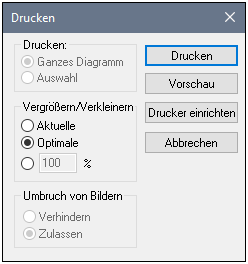
Bei Auswahl der Option Aktuelle wird der aktuell definierte Zoomfaktor des Modellierungsprojekts beibehalten und die Gruppe "Umbruch von Bildern" wird aktiviert. Bei Auswahl von Optimale wird das Modellierungsprojekt auf Seitengröße vergrößert/verkleinert. Sie können auch einen numerischen Zoom-Faktor angeben. Bei Auswahl der Option Verhindern wird verhindert, dass Modellelemente über Seiten hinweg umbrochen werden. Sie werden auf einer Seite angezeigt.
Alle Diagramme drucken
Öffnet das Dialogfeld "Drucken" und druckt alle in der aktuellen Projektdatei enthaltenen UML-Diagramme.
Druckvorschau
Öffnet dasselbe Druckdialogfeld mit denselben Einstellungen wie oben beschrieben.
Druckereinrichtung
Öffnet das Dialogfeld "Druckereinrichtung", in dem Sie einstellen können, welchen Drucker und welche Papiereinstellungen Sie verwenden möchten.
Letzte Dateien
In diesem Abschnitt des Menüs Datei werden bis zu vier zuletzt verwendete Dateien aufgelistet.
Beenden
Mit dem Befehl Beenden wird UModel beendet. Wenn eine Ihrer aktuellen Dateien nicht gespeicherte Änderungen enthält, fordert Sie UModel auf, die Änderungen zu speichern.